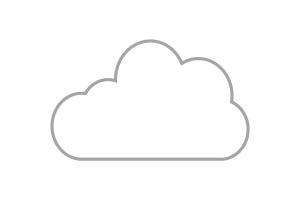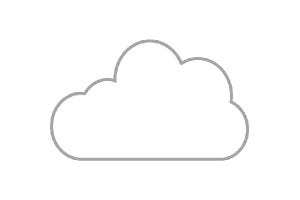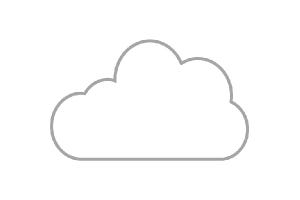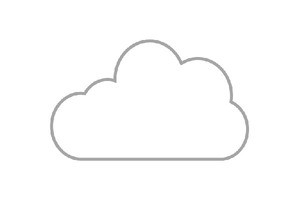今回はAzure仮想マシンで利用可能な便利な機能のうち、「操作」に分類されるメニューのいくつかを紹介します。
Azure仮想マシンで利用可能な管理と診断機能
Azureポータルの「Virtual Machines」ブレードで、デプロイ済みのAzure仮想マシンのページを開くと、「概要(Overview)」ページの左側に、「設定(Settings)」「操作(Operations)」「監視中(Monitoring)」「サポート+トラブルシューティング(Support + troubleshooting)」(括弧内は英語表示の場合)に分類されたメニュー項目が表示されます。
これらは、それぞれのメニュー項目はデプロイ済みのWindowsおよびLinux仮想マシンに対して利用可能な機能を提供します(実行中の仮想マシンでのみ利用可能な機能もあります)。「設定」のメニュー項目は、主に、前回説明した仮想マシンの構成を変更するためのものです。
「監視中」のメニュー項目は「概要」ページに表示されるパフォーマンス情報よりも詳細な監視設定と監視が可能です。残る「設定」と「サポート+トラブルシューティング」のメニュー項目では、仮想マシンの運用管理やトラブルシューティングを支援するさまざまな便利な機能を提供します。
「自動シャットダウン」
自動シャットダウンを利用すると、指定した時刻に仮想マシンのシャットダウンを開始し「停止済み(割り当て解除)」状態にします。テスト用の仮想マシンなどを停止するのを忘れ、無駄に課金されることを防止できます。この機能は、DevTest LabsというAzureの別のサービスの一部として初めて提供され、その後はAzure仮想マシンごとに個別に利用できるようになりました。DevTest Labsサービスについては別の回に説明します。
「バックアップ」と「ディザスターリカバリー」
「バックアップ」を使用すると、Azure Backupサービスを利用してAzure仮想マシンのスケジュールバックアップを取得することができます。「ディザスターリカバリー」は、Azure Site Recoveryサービスを利用して、Azure仮想マシンのレプリカを別のAzureリージョンに作成し、継続的にレプリケーションして保護することができます。
Azure BackupおよびAzure Site Recoveryの各サービスについては、この連載の第8回と第9回で紹介しました。「バックアップ」と「ディザスターリカバリー」を利用すると、Azure仮想マシンの保護を、Azure仮想マシンごとに簡単にセットアップして利用することができます。
「更新プログラムの管理」と「インベントリ」と「変更の追跡」
「更新プログラムの管理」と「インベントリ」と「変更の追跡」は、もともとはクラウドベースの管理サービスである「Microsoft Operations Management Suite(OMS)」の機能として提供されていたものをAzureに統合したものです。これらのメニューからAzure仮想マシンごとに利用することもできますし、OMSがそうであったようにオンプレミスのWindows ServerやLinuxとAzure仮想マシンを統合的に管理することもできます。
OMSポータルとOMSの機能は2018年9月にAzureポータルに完全に統合され、OMSポータルの提供は2019年1月15日に終了することが発表されています。
例えば「更新プログラムの管理」をセットアップすると、Azure Update Managementサービスを利用してWindows仮想マシンおよびLinux仮想マシンに必要な更新プログラムを評価し、インストールと再起動をスケジューリングすることができます。
オンプレミスのWindows ServerやLinuxを管理するにはエージェントの展開やサービスへの接続の手順が必要ですが、Azure仮想マシンであればエージェントが組み込み済みであるため数クリックで簡単にセットアップできます。
なお、オンプレミス向けのHTML5ベースの新しい管理ツール「Windows Admin Center 1809」では、Windows Serverの更新管理をAzure Update Managementで管理するように、簡単にセットアップできるようになりました(エージェントの展開やサービスへの登録をWindows Admin Centerサイトで実行できます)。
「実行コマンド」
「実行コマンド」は、Windows仮想マシンへのリモートデスクトップ接続やLinux仮想マシンへのssh接続を行うことなく、Azure仮想マシンに組み込まれたエージェントを使用して、任意のスクリプトまたは定義済みのスクリプトやコマンドを実行することができ、実行結果を取得できます。
Windows仮想マシンの場合は、任意のPowerShellスクリプトの他に、定義済みのPowerShellスクリプト、WindowsのIPConfigコマンドの実行によるネットワーク情報の参照が可能です。Linux仮想マシンの場合は、任意のシェルスクリプトの他に、ifconfigコマンドの実行によるネットワーク情報の参照が可能です。
著者プロフィール
山市良
Web媒体、IT系雑誌、書籍を中心に執筆活動を行っているテクニカルフリーライター。主にマイクロソフトの製品やサービスの情報、新しいテクノロジを分かりやすく、正確に読者に伝えるとともに、利用現場で役立つ管理テクニックやトラブルシューティングを得意とする。2008年10月よりMicrosoft MVP - Cloud and Datacenter Management(旧カテゴリ: Hyper-V)を連続受賞。ブログはこちら。
主な著書・訳書
「インサイドWindows 第7版 上」(訳書、日経BP社、2018年)、「Windows Sysinternals徹底解説 改定新版」(訳書、日経BP社、2017年)、「Windows Server 2016テクノロジ入門 完全版」(日経BP社、2016年)、「Windows Server 2012 R2テクノロジ入門」(日経BP社、2014年)などがある。